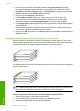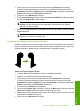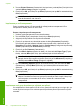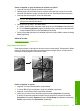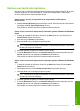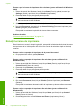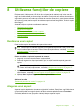user's Guide
5. Faceţi clic pe fila Advanced (Complex).
6. Extindeţi lista Document Options (Opţiuni document), apoi extindeţi lista Printer
Features (Caracteristici imprimantă).
7. În lista verticală Poster Printing (Imprimare poster), faceţi clic pe 2x2 (4 sheets),
3x3 (9 sheets), 4x4 (16 sheets), sau 5x5 (25 sheets) (4, 9, 16 sau 25 de coli).
Această selecţie informează produsul să mărească documentul pentru a se încadra
în 4, 9, 16 sau 25 de pagini.
Dacă originalele au mai multe pagini, fiecare pagină se va imprima pe 4, 9, 16 sau
25 de pagini. De exemplu, dacă aveţi un original de o singură pagină şi selectaţi 3x3,
obţineţi 9 pagini; dacă selectaţi 3x3 pentru un original cu două pagini, se vor imprima
18 pagini.
8. Faceţi clic pe OK, apoi faceţi clic pe Print (Imprimare) sau pe OK în caseta de dialog
Print (Imprimare).
9. După imprimarea posterului, tăia
ţi marginile foilor şi lipiţi foile între ele.
Imprimarea unei pagini Web
Puteţi imprima o pagină Web la echipamentul Hârtie pentru HP All-in-One, din browser-
ul Web.
Dacă folosiţi Internet Explorer 6.0 sau o versiune ulterioară pentru navigare Web, puteţi
folosi HP Smart Web Printing (Imprimare Web inteligentă HP) pentru a asigura
imprimarea Web simplă şi predictibilă cu control asupra aceea ce doriţi şi cum doriţi să
fie imprimat. Puteţi accesa HP Smart Web Printing (Imprimare Web inteligentă HP) din
bara de unelte Internet Explorer. Pentru informaţii suplimentare despre HP Smart Web
Printing (Imprimare Web inteligentă HP) consultaţi fişierul de ajutor furnizat cu acesta.
Pentru a imprima o pagină Web
1. Asiguraţi-vă că tava de alimentare conţine hârtie.
2. În meniul File (Fişier) al browser-ului Web, faceţi clic pe Print (Imprimare).
Sfat Pentru rezultate optime, selectaţi HP Smart Web Printing (Imprimare Web
inteligentă HP) din meniul File (Fişier). Un semn de validare apare când acesta
este selectat.
Apare caseta de dialog Print (Imprimare).
3. Asiguraţi-vă că produsul este imprimanta selectată.
4. Dacă browser-ul Web acceptă, selectaţi elementele din pagina Web pe care doriţi să
le includeţi în rezultatul imprimării.
De exemplu, în Internet Explorer, faceţi clic pe fila Options (Opţiuni) pentru a selecta
opţiuni precum As laid out on screen (Aşa cum apare pe ecran), Only the selected
frame (Numai cadrul selectat) sau Print all linked documents (Imprimarea tuturor
documentelor legate).
5. Faceţi clic pe Print (Imprimare) sau pe OK pentru a imprima pagina Web.
Sfat Pentru a imprima corect paginile Web corect, este posibil să fie necesar să
setaţi orientarea la imprimare pe Landscape (Peisaj).
Capitol 7
52 Imprimarea de la computer
Imprimare